Πώς μπορώ να βρω τις παλιές μου Φωτογραφίες Google – TechCult
Miscellanea / / June 08, 2023
Στην ψηφιακή εποχή, οι συλλογές φωτογραφιών μας έχουν γίνει ένας θησαυρός αναμνήσεων. Τι γίνεται όμως αν φαίνεται ότι δεν μπορείτε να βρείτε τις παλιές σας Φωτογραφίες Google; Μην ανησυχείτε! Σε αυτό το άρθρο, θα εξετάσουμε έξυπνες τακτικές και απλές διαδικασίες που θα σας βοηθήσουν να αποκαλύψετε και να ανακτήσετε αυτές τις πολύτιμες αναμνήσεις από το παρελθόν σας.

Πίνακας περιεχομένων
Πώς μπορώ να βρω τις παλιές μου Φωτογραφίες Google
Υπάρχει κάτι μαγικό στο να βρίσκεις παλιές φωτογραφίες που μπορούν να σε μεταφέρουν πίσω στο χρόνο και να σου ξυπνήσουν αγαπημένες αναμνήσεις. Εάν είστε κάποιος που θέλει να αποκτήσει πρόσβαση στις αγαπημένες του φωτογραφίες από το παρελθόν, εδώ είναι μερικές μέθοδοι που μπορούν να σας βοηθήσουν να το κάνετε.
Μέθοδος 1: Αναζήτηση φωτογραφιών στη βιβλιοθήκη
Οι φωτογραφίες που αναζητάτε ενδέχεται να βρίσκονται σε άλλους φακέλους στη συσκευή σας. Μπορείτε απλά να τα αναζητήσετε ακολουθώντας αυτά τα βήματα:
1. Στη συσκευή σας Android, ανοίξτε το Φωτογραφίες Google εφαρμογή.
2. Παρακέντηση Βιβλιοθήκη κάτω δεξιά.
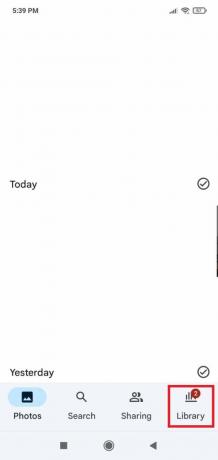
3. Ελέγξτε διαφορετικούς φακέλους όπου μπορεί να αποθηκευτεί η φωτογραφία σας.
Μέθοδος 2: Χρησιμοποιήστε ημερομηνίες ή λέξεις-κλειδιά
Μπορείτε να βρείτε μόνο τις παλιές σας Φωτογραφίες Google στην ενότητα δημιουργίας αντιγράφων ασφαλείας με τις σωστές ημερομηνίες ή λέξεις-κλειδιά. Μπορείτε να αναζητήσετε ένα αντικείμενο, ένα μέρος ή ένα άτομο στη φωτογραφία.
1. Ανοιξε το Εφαρμογή Google Photos στη συσκευή σας Android και πατήστε Αναζήτηση στον πάτο.
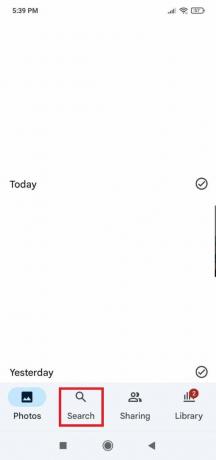
3. Πληκτρολογήστε λέξεις-κλειδιά όπως γάτες, τοπωνύμια ή ονόματα προσώπων, εάν οι φωτογραφίες έχουν επισημανθεί.
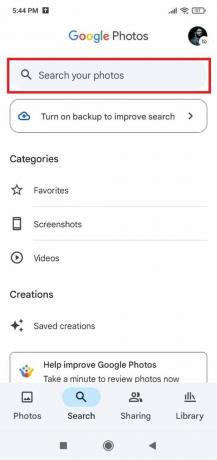
Διαβάστε επίσης:Πώς να δημιουργήσετε αντίγραφα ασφαλείας των φωτογραφιών WhatsApp στο Google Photos
Μέθοδος 3: Αναζήτηση φωτογραφίας στο Αρχείο
Μερικές φορές, η φωτογραφία που αναζητάτε μπορεί να βρίσκεται στα αρχεία σας εάν δεν την βλέπετε τακτικά. Για να βρείτε παλιές φωτογραφίες στο Google Photos, ακολουθήστε τα παρακάτω βήματα.
1. Ανοιξε Βιβλιοθήκη στο Εφαρμογή Google Photos.
2. Παρακέντηση Αρχείο.
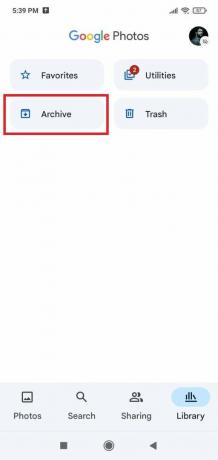
Τώρα, εντοπίστε την εικόνα που προσπαθείτε να βρείτε.
Μέθοδος 4: Αναζήτηση στον Κάδο απορριμμάτων
Είναι πιθανό να έχετε διαγράψει τη φωτογραφία που αναζητάτε. Εάν η φωτογραφία σας έχει αντίγραφο ασφαλείας, μπορείτε να την επαναφέρετε από τον κάδο απορριμμάτων 60 μέρες. Ωστόσο, δεν μπορείτε να την επαναφέρετε εάν έχετε διαγράψει οριστικά τη φωτογραφία ή αδειάσατε τον κάδο απορριμμάτων σας. Επίσης, φροντίστε να είστε ενεργοί με τον λογαριασμό σας στο Google Photos, καθώς οι φωτογραφίες και τα βίντεό σας είναι κατάλληλα για οριστική διαγραφή μετά 2 χρόνια αδράνειας.
Όλες οι φωτογραφίες μου αποθηκεύονται στο Google Photos;
Οχι, εάν η αυτόματη δημιουργία αντιγράφων ασφαλείας είναι απενεργοποιημένη, δεν μπορείτε να βρείτε τις παλιές σας αναμνήσεις στις Φωτογραφίες Google. Κάθε φορά που κάνετε λήψη της εφαρμογής Google Photos, σας ζητείται να δημιουργήσετε αντίγραφα ασφαλείας των φωτογραφιών και των βίντεό σας με ασφάλεια και αυτόματα. Εδώ, μπορείτε να επιλέξετε Ενεργοποιήστε τη δημιουργία αντιγράφων ασφαλείας για να δημιουργήσετε αντίγραφα ασφαλείας των αρχείων πολυμέσων σας στις Φωτογραφίες Google.
Η προεπιλεγμένη τοποθεσία αποθήκευσης των φωτογραφιών ή των βίντεο που τραβήξατε είναι η δική σας εσωτερικός ή εξωτερικός αποθηκευτικός χώρος (κάρτα SD έχει τοποθετηθεί στη συσκευή σας). Εάν η αυτόματη δημιουργία αντιγράφων ασφαλείας δεν είναι ενεργοποιημένη, πρέπει να ανεβάσετε μη αυτόματα τις φωτογραφίες σας στο Google Photos. Από την άλλη πλευρά, εάν επιλέξετε την αυτόματη δημιουργία αντιγράφων ασφαλείας, τότε όλες οι φωτογραφίες σας θα αποθηκευτούν αυτόματα στο Google Photos.
Ακολουθούν τα βήματα για να ενεργοποιήσετε ή να απενεργοποιήσετε τη δημιουργία αντιγράφων ασφαλείας στις Φωτογραφίες Google.
1. Ανοιξε το Εφαρμογή Google Photos και βεβαιωθείτε ότι είστε συνδεδεμένοι στον λογαριασμό Google όπου θέλετε να δημιουργήσετε αντίγραφα ασφαλείας των φωτογραφιών και των βίντεό σας.
2. Πατήστε το δικό σας Εικόνα προφίλ (ή τα αρχικά του ονόματος, αν δεν υπάρχει εικόνα προφίλ) στην επάνω δεξιά γωνία.
3. Κάντε κύλιση προς τα κάτω και πατήστε Ρυθμίσεις φωτογραφιών.
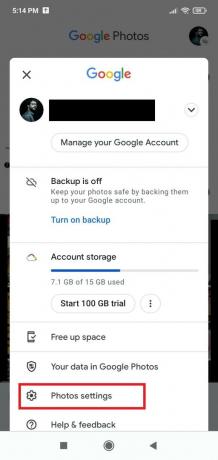
4. Παρακέντηση Αντιγράφων ασφαλείας.
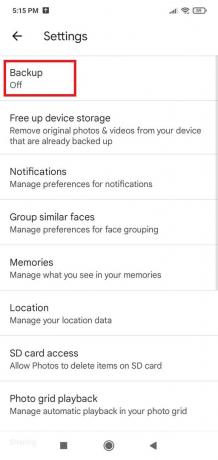
5. Από εδώ, μπορείτε εναλλαγή του Backupενεργοποίηση ή απενεργοποίηση.

Διαβάστε επίσης:Πώς να ανακτήσετε μόνιμα διαγραμμένα αρχεία από το Google Photos
Οι Φωτογραφίες παραμένουν για πάντα στο Google Photos;
Ναί, μπορείτε να βρείτε παλιές φωτογραφίες και βίντεο που ανεβάζετε στο Google Photos για πάντα, εκτός και αν τα αφαιρέσετε από την πλατφόρμα. Σε περίπτωση που επιλέξετε να τα διαγράψετε με μη αυτόματο τρόπο:
- Οι φωτογραφίες ή τα βίντεο που διαγράφετε θα παραμείνουν στον κάδο απορριμμάτων σας 60 μέρες εάν έχουν δημιουργηθεί αντίγραφα ασφαλείας στις Φωτογραφίες Google.
- Οι φωτογραφίες ή τα βίντεο που διαγράφετε θα παραμείνουν στον κάδο απορριμμάτων σας 30 μέρες εάν δεν δημιουργηθούν αντίγραφα ασφαλείας. Αυτό ισχύει για συσκευές με Android 11 ή νεότερη έκδοση.
Εάν έχετε μείνει ανενεργοί στη χρήση εφαρμογών Google όπως το Google Drive, το Gmail, τα Έγγραφα Google, τα Φύλλα, οι Παρουσιάσεις ή οι Φωτογραφίες Google για 24 μηνών, όλο το περιεχόμενό σας μπορεί να διαγραφεί από το αντίστοιχο προϊόν Google. Ως εκ τούτου, για να αποφύγετε την αυτόματη και μόνιμη διαγραφή των Φωτογραφιών Google σας, πρέπει να είστε ενεργοί στην πλατφόρμα. Για να είστε ενεργοί, πρέπει να χρησιμοποιείτε το Google Photos μέσω της εφαρμογής ή του ιστού ενώ είστε συνδεδεμένοι στο διαδίκτυο.
Ελπίζουμε ότι αυτός ο οδηγός απάντησε στην ερώτησή σας πώς μπορώ να βρω τις παλιές μου Φωτογραφίες Google. Συνεχίστε να επισκέπτεστε τη σελίδα μας για περισσότερες τέτοιες ενδιαφέρουσες πληροφορίες και άλλες συμβουλές και κόλπα.
Ο Henry είναι ένας έμπειρος συγγραφέας τεχνολογίας με πάθος να κάνει σύνθετα θέματα τεχνολογίας προσβάσιμα στους καθημερινούς αναγνώστες. Με πάνω από μια δεκαετία εμπειρίας στον κλάδο της τεχνολογίας, ο Henry έχει γίνει μια αξιόπιστη πηγή πληροφοριών για τους αναγνώστες του.


